Mi a teendő, ha a WhatsApp Web nem működik

A WhatsApp web nem működik? Ne aggódj. Íme néhány hasznos tipp, amivel újra működésbe hozhatod a WhatsApp-ot.
Azokban a szervezetekben, amelyek fizetnek a Slack-előfizetésekért, általában korlátozott számú személy felelős a fizetésért, valamint annak biztosításáért, hogy az megtörténjen és helyesen jelentsék. A kisebb közösségi csoportoknál valószínűleg csak egy személy felelős az előfizetési díj befizetéséért. Nagyobb csoportokban és vállalati munkaterületeken valószínűbb, hogy legalább egy második személy felelős a kifizetések sikeres lebonyolításáért, ha nem egy teljes pénzügyi részleg.
A Slack alapértelmezés szerint az elsődleges tulajdonost állítja be az összes számlázási e-mail egyetlen címzettjeként. Ha a fizetésekért felelős személy, személyek vagy részleg nem az elsődleges munkaterület-tulajdonos, akkor őket is hozzá kell adni számlázási kapcsolattartóként.
Tipp: A számlázási kapcsolattartóknak nem kell a munkaterület tagjainak lenniük. Használhatja a pénzügyi osztály csoportos postafiókját, ahelyett, hogy mindegyiket külön-külön megadná. Ezzel megkíméli Önt a lista frissítésétől, amikor az emberek kilépnek vagy csatlakoznak.
Ha új fizetési kapcsolattartókat szeretne hozzáadni a Slack-munkaterülethez, be kell lépnie a számlázási beállításokba. Sajnos a fő Slack alkalmazásból nincs közvetlen módja annak, hogy elérje. Ehelyett át kell mennie a tagkezelési beállításokon. Az eléréshez először a jobb felső sarokban lévő munkaterület nevére kell kattintania. Ezután a legördülő menüben válassza a „Beállítások és adminisztráció”, majd a „Tagok kezelése” lehetőséget, hogy új lapon nyissa meg a Tagkezelési oldalt.
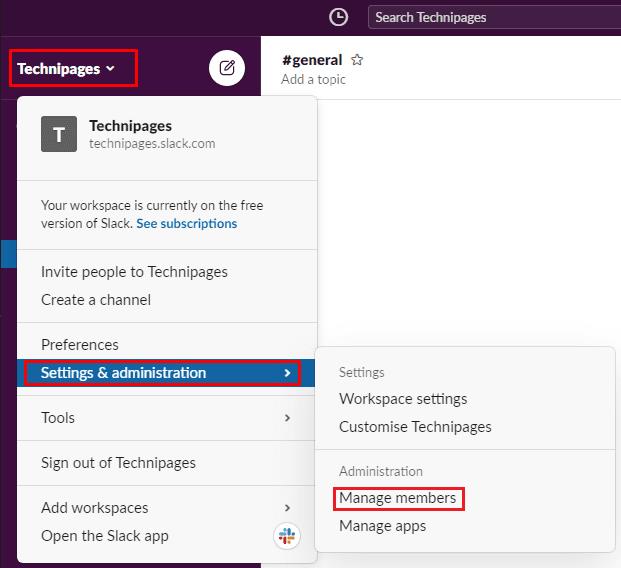
A munkaterület beállításainak eléréséhez kattintson a munkaterület nevére az oldalsávban, majd válassza a „Beállítások és adminisztráció” és a „Tagok kezelése” lehetőséget.
A tagkezelési oldalon kattintson a hamburger menü ikonjára a bal felső sarokban, majd kattintson a „Számlázás” lehetőségre.
A számlázási részben váltson a „Kapcsolatok” lapra. Itt kiválaszthat valakit a munkaterületéről úgy, hogy rákeres. Ehhez írja be a „Fizetési kapcsolat felvétele a csapatból” feliratú szövegmezőbe. Alternatív megoldásként megadhat egy e-mail címet a „Vagy e-mail cím szerint” feliratú szövegmezőbe. Ezt attól függetlenül megteheti, hogy használták-e a munkaterülethez való csatlakozáshoz. Miután kiválasztotta a felhasználót, vagy megadta az e-mail címet, kattintson a „Fizetési kapcsolat hozzáadása” gombra a módosítás mentéséhez.
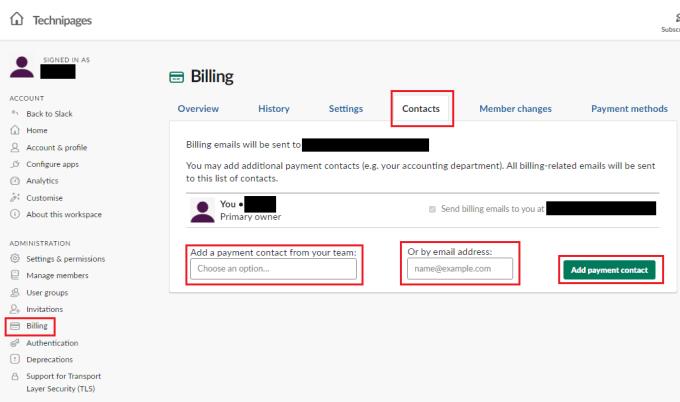
A számlázási beállítások „Kapcsolattartók” lapján állítsa be, hogy kinek szeretne számlázási e-maileket kapni, majd kattintson a „Fizetési kapcsolat felvétele” gombra.
A számlát fizető személyt, illetve a fizetésért felelős személyt folyamatosan tájékoztatni kell a számlák állapotáról. Ha követi az útmutató lépéseit, új számlázási kapcsolattartókat vehet fel. Ezekre a kapcsolatokra elküldjük az összes számlázási e-mailt.
A WhatsApp web nem működik? Ne aggódj. Íme néhány hasznos tipp, amivel újra működésbe hozhatod a WhatsApp-ot.
A Google Meet kiváló alternatíva más videokonferencia alkalmazásokhoz, mint például a Zoom. Bár nem rendelkezik ugyanazokkal a funkciókkal, mégis használhat más nagyszerű lehetőségeket, például korlátlan értekezleteket és videó- és audio-előnézeti képernyőt. Tanulja meg, hogyan indíthat Google Meet ülést közvetlenül a Gmail oldaláról, a következő lépésekkel.
Ez a gyakorlati útmutató megmutatja, hogyan találhatja meg a DirectX verzióját, amely a Microsoft Windows 11 számítógépén fut.
A Spotify különféle gyakori hibákra utal, például zene vagy podcast lejátszásának hiányára. Ez az útmutató megmutatja, hogyan lehet ezeket orvosolni.
Ha a sötét módot konfigurálod Androidon, egy olyan téma jön létre, amely kíméli a szemed. Ha sötét környezetben kell nézned a telefonodat, valószínűleg el kell fordítanod a szemedet, mert a világos mód bántja a szemedet. Használj sötét módot az Opera böngészőben Androidra, és nézd meg, hogyan tudod konfigurálni a sötét módot.
Rendelkezik internetkapcsolattal a telefonján, de a Google alkalmazás offline problémával küzd? Olvassa el ezt az útmutatót, hogy megtalálja a bevált javításokat!
Az Edge megkönnyíti a biztonságos böngészést. Íme, hogyan változtathatja meg a biztonsági beállításokat a Microsoft Edge-ben.
Számos nagyszerű alkalmazás található a Google Playen, amelyekért érdemes lehet előfizetni. Idővel azonban a lista bővül, így kezelni kell a Google Play előfizetéseinket.
A videofolytonossági problémák megoldásához a Windows 11-en frissítse a grafikus illesztőprogramot a legújabb verzióra, és tiltsa le a hardveres gyorsítást.
Ha meg szeretné állítani a csoportbejegyzések megjelenését a Facebookon, menjen a csoport oldalára, és kattintson a További opciók-ra. Ezután válassza az Csoport leiratkozása lehetőséget.








